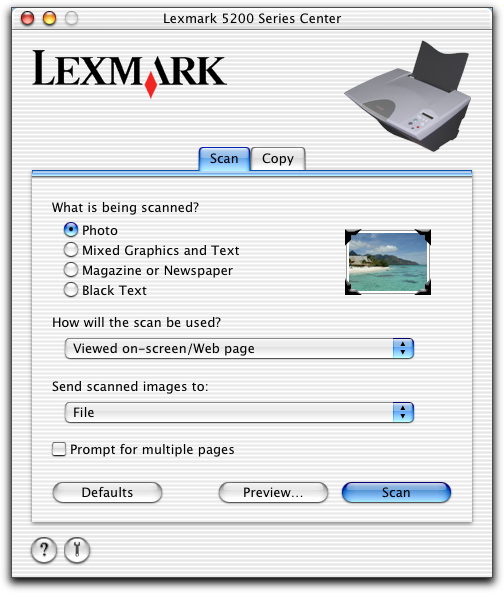
Die Hauptseite des Lexmark 5200 Series-Centers ist in zwei Abschnitte gegliedert: die Registerkarte "Scannen" und die Registerkarte "Kopieren". Wenn mehrere Lexmark Multifunktionsgeräte auf dem Computer installiert sind, wird das Popupmenü Gerät angezeigt. Wählen Sie in diesem Menü die Option Lexmark 5200 Series.
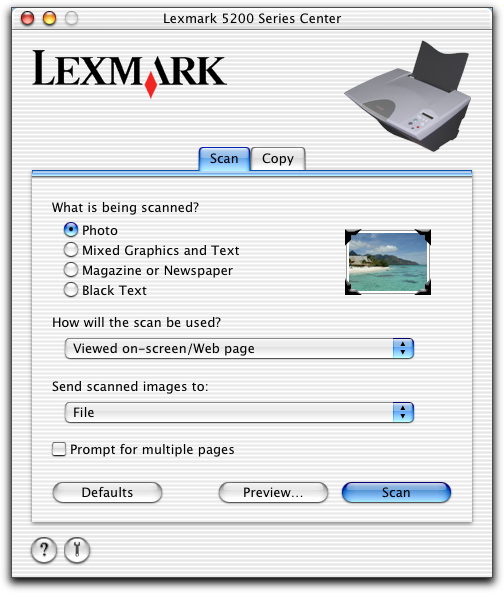
Registerkarte "Scannen" | Art des gescannten Dokuments | Wählen Sie die geeignete Option für den zu scannenden Bildtyp aus. Die Einstellungen werden auf der Grundlage Ihrer Auswahl optimiert. | |
Verwendung des Scans | Legen Sie fest, wie der Scan genutzt werden soll. Die Auflösung und andere Einstellungen werden entsprechend Ihrer Auswahl optimiert. | ||
Gescanntes Bild senden an: | Legen Sie fest, wohin gescannte Bilder gesendet werden sollen, z. B. eine Datei, ein Faxgerät, die Zwischenablage oder ein Programm. Weitere Informationen zum Hinzufügen, Entfernen und Ändern von Programmen in der Liste der Softwareprogramme finden Sie unter Einrichtung der Anwendungsliste bearbeiten.
| ||
Lassen Sie eine Meldung für mehrere Seiten anzeigen, sodass Sie zunächst den Scanvorgang für mehrere Seiten gleichzeitig abschließen können, bevor die Ausgabe an ein Programm gesendet wird. Sie werden dazu aufgefordert, die jeweils nächste Seite einzulegen, nachdem der Scanvorgang für eine Seite abgeschlossen wurde. Wenn weitere Seiten eingescannt werden sollen, klicken Sie auf Scannen. Sobald der Scanvorgang für mehrere Seiten abgeschlossen ist, klicken Sie auf Fertig.
| |||
Registerkarte "Kopieren" | Menge und Kopiertyp | Wählen Sie die Menge und die Farben für die Kopien aus. | |
Qualität Kopien | Eine Qualitätseinstellung für die Kopien auswählen. | ||
Papiersorte | Wählen Sie die Papiersorte für die Ausgabe aus. | ||
Meldung für mehrere Seiten anzeigen | Lassen Sie eine Meldung für mehrere Seiten anzeigen, sodass Sie mehrere Seiten gleichzeitig kopieren können. Sie werden dazu aufgefordert, die jeweils nächste Seite einzulegen, sobald der Scan- und Kopiervorgang für eine Seite abgeschlossen wurde. Wenn weitere Seiten kopiert werden sollen, klicken Sie auf Kopieren. Sobald der Kopiervorgang für mehrere Seiten abgeschlossen ist, klicken Sie auf Fertig. | ||
Papierformat des Originals | Wählen Sie das Papierformat des Originaldokuments aus. Falls Ihnen das Originalformat nicht bekannt ist, klicken Sie auf Auto. Die Multifunktionsgerät-Software erkennt das Format und passt die Scanfunktion entsprechend an.
| ||
Zoom | Vergrößern oder verkleinern Sie die Kopien um einen bestimmten Prozentsatz oder wählen Sie eine vordefinierte Größe im Dropdownmenü aus.
|
| Hinweis: | Klicken Sie auf Vorschau. Die Registerkarte "Scannen" und das Dialogfenster "Kopieren" werden geöffnet; hier finden Sie weitere Einstellungen für das Scannen und Kopieren. |
Mit ![]() öffnen Sie die Hilfe mit weiterführenden Informationen. Unter
öffnen Sie die Hilfe mit weiterführenden Informationen. Unter ![]() finden Sie eine direkte Verknüpfung zum Lexmark 5200 Series-Dienstprogramm.
finden Sie eine direkte Verknüpfung zum Lexmark 5200 Series-Dienstprogramm.